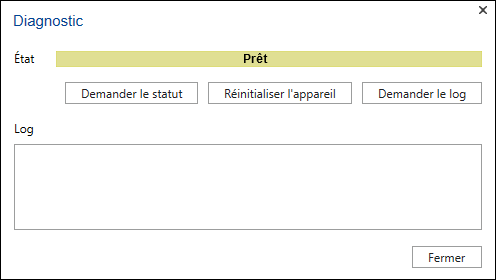Remplacer le firmware
 AVIS
AVIS
Suivez les instructions pour éviter d'endommager l'appareil !
Interrompre le processus de mise à jour/rétrogradation peut endommager le périphérique. Pour cette raison, observez les notes suivantes.
Notes sur le matériel
- Ne pas éteindre les appareils.
- N'interrompez pas l'alimentation des appareils.
- Ne supprimez pas les périphériques de l'association d'un nœud.
- Assurez-vous que la communication avec le périphérique n'est pas interrompue pendant le processus de mise à jour/rétrogradation.
- Déconnectez au préalable le câble de bus de terrain du périphérique si vous remplacez le firmware via l'interface de service.
- Ne quittez pas le logiciel pendant le processus.
- Exécutez la mise à jour/rétrogradation uniquement à partir d'un disque dur local.
Notes sur le logiciel
- Arrêtez l'application sur les périphériques avant le processus de mise à jour/rétrogradation.
- Le remplacement du firmware peut entraîner la perte de programmes et de données de l'appareil. Assurez-vous de disposer d'une sauvegarde récente de ces données.
- L’application ainsi que d’autres fichiers de la mémoire ou du système de fichiers doivent être transférés vers le contrôleur après le remplacement du firmware.
- Après la mise à jour/rétrogradation, notez la nouvelle version du firmware (xx) dans la case appropriée du contrôleur.
 Remarque
Remarque
Non-responsabilité avec le changement de firmware !
WAGO GmbH & Co. KG ne peut en aucun cas être tenu responsable des dommages matériels ou immatériels survenus suite au changement de firmware.
L'utilisation est exclusivement aux risques de l'utilisateur.
 Remarque
Remarque
Plus d'informations sur le support WAGO !
Des informations supplémentaires sur la mise à jour/rétrogradation du firmware sont disponibles auprès de WAGO GmbH & Co. KG.
 Remarque
Remarque
Informations de connexion comme condition préalable au remplacement du firmware !
Il est nécessaire de définir les paramètres de connexion pour chaque périphérique que vous souhaitez mettre à jour/rétrograder. Les paramètres sont nécessaires pour accéder au contrôleur (voir les points suivants).
- Ouvrir l’onglet « APPAREIL ».
- Répétez les 4 étapes suivantes pour chaque périphérique :
- Cliquez sur l'un des appareils.
- Cliquez sur le bouton [Connexion] dans le bandeau de menu sous « Remplacer le firmware ».
- Entrez les informations de connexion de votre périphérique pour pouvoir se connecter au périphérique lors du remplacement du firmware (« root » ou « admin »).
- Confirmez votre saisie avec [Appliquer].
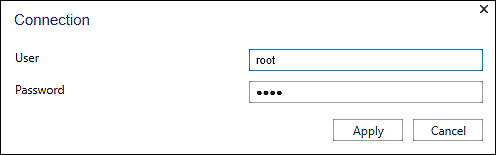
- Sélectionnez ensuite un ou plusieurs périphériques pour lesquels vous souhaitez remplacer le firmware.
- Dans le bandeau de menu, cliquer sur [Remplacer Firmware].
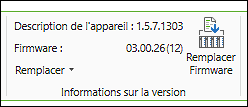
- Pour déterminer les versions actuelles du firmware des périphériques, ceux-ci sont d’abord connectés. La fenêtre de dialogue « Remplacer Firmware » s'ouvre.
Ici, les versions de firmware existantes pour chaque appareil sélectionné sont affichées. - Le champ de sélection « Firmwares disponibles sur le PC » affiche les versions de firmware que vous avez téléchargées précédemment pour chaque appareil (mode backstage, page « Mises à jour & Add-ons ») et adaptées à votre appareil.
- Sélectionnez la version de firmware souhaitée pour chaque appareil.
 Remarque
RemarqueCondition préalable à l'affichage des versions de firmware :
Si aucun firmware ne peut être sélectionné, vérifier les conditions suivantes :
- SSH doit être activé dans le WBM du contrôleur (réglage par défaut).
- Le contrôleur doit démarrer à partir de la flash interne (et non à partir d'une carte SD amorçable).
- Le mot de passe de connexion doit avoir été saisi au préalable (voir points 3 à 5).
- L'appareil doit avoir une version de firmware pour laquelle des mises à jour sont possibles.- Il est possible qu'une version du firmware sélectionnée ne soit pas compatible avec la version du fichier de description de l'appareil utilisé (symbole avec le « i » bleu).
Les infobulles vous montrent plus d'informations à ce sujet Si vous sélectionnez un tel firmware, une description de périphérique compatible pour le périphérique est automatiquement installée lors du remplacement du firmware.
Si vous avez enregistré un fichier de firmware dans un répertoire autre que le répertoire par défaut (C:\ProgramData\WAGO Software\e!COCKPIT\FirmwareRepository), sélectionnez « Sélectionner le fichier » au bas du champ de sélection. Dans ce cas, un navigateur de fichiers s'ouvre.
Vous pouvez directement sélectionner le fichier ici Notez que le fichier du firmware doit être compatible avec l'appareil et votre version de e!COCKPIT. Le fichier doit être au format « .wup ». 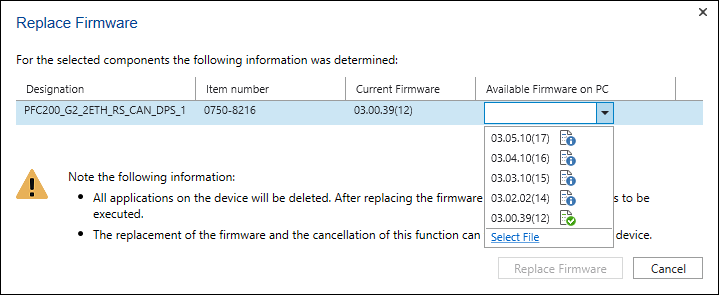
- Pour remplacer le firmware des appareils, cliquer sur [Remplacer firmware].
- Si vous avez sélectionné plusieurs appareils, ils seront traités séquentiellement. Le périphérique correspondant est d'abord connecté, puis le remplacement est effectué.
La barre de progression d'une boîte de dialogue modale vous indique l'état du remplacement du firmware. 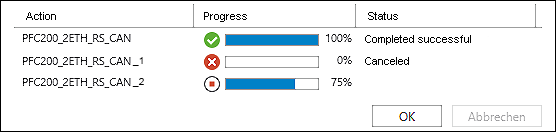
 Remarque
RemarqueLe remplacement du firmware peut prendre quelques minutes !
Notez que le remplacement du firmware peut prendre plusieurs minutes, en fonction de la configuration matérielle du périphérique. L'indicateur de progression peut être annulé en fonction du processus. Attendez que le processus se termine avec un message d'état.
- Après avoir remplacé le firmware, vous pouvez fermer la fenêtre avec [OK].
- Si vous souhaitez annuler prématurément un processus de remplacement en cours, cliquez sur l'icône Annuler
 en face de la barre de progression correspondante.
en face de la barre de progression correspondante.
Pour annuler toutes les opérations de substitution, cliquez sur le bouton [Annuler]. Dans ce cas, le firmware précédent sera restauré.
Remplacer le firmware - Diagnostic
En cas d'erreur  , les messages sont édités via la barre de messages.
, les messages sont édités via la barre de messages.
- Pour obtenir des informations supplémentaires sur le périphérique, sélectionnez le périphérique concerné et cliquez sur le bouton [Diagnostic] du bandeau de menu sous « Remplacer firmware ».
- Une fenêtre de dialogue s’ouvre.
- Utilisez les boutons appropriés pour interroger le statut du périphérique, réinitialiser le périphérique (le répéter plusieurs fois si nécessaire) ou afficher les données de log du périphérique.